更改适配器设置在哪win11 Win11系统如何更改适配器选项
更新时间:2024-12-29 16:03:09作者:xtang
Win11系统作为微软最新推出的操作系统版本,带来了许多新的功能和改进,其中更改适配器设置是一个常见的操作需求。用户可以通过简单的步骤进入网络设置,找到适配器选项并进行相应的调整。通过这样的操作,用户可以更好地管理网络连接,提高网络的稳定性和速度。在Win11系统中,更改适配器设置变得更加简单和便捷,让用户能够更轻松地定制自己的网络环境。
步骤如下:
1.首先打开开始菜单中的设置。
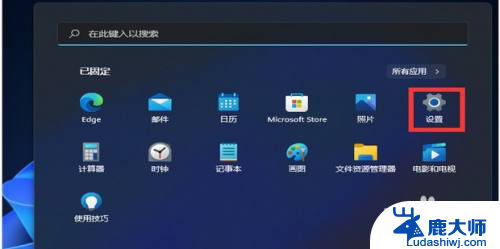
2.打开后,在左侧选择网络和Internet选项。再在右侧的最下方找到高级网络设置。
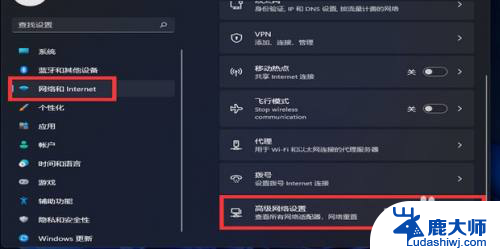
3.
进入后,再在最下方找到更多网络配适器选项。
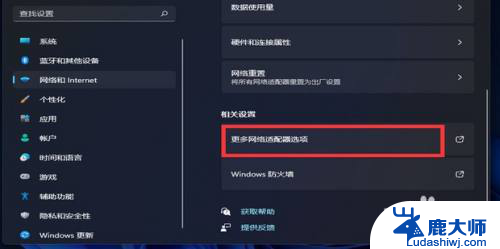
4.打开就进入网络配置器界面了。
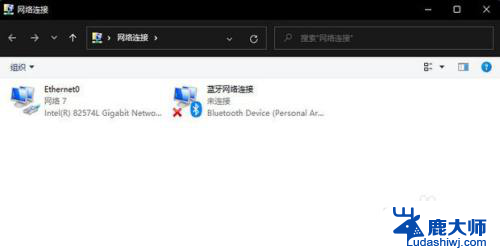
以上就是更改适配器设置在哪win11的全部内容,有遇到相同问题的用户可参考本文中介绍的步骤来进行修复,希望能够对大家有所帮助。
更改适配器设置在哪win11 Win11系统如何更改适配器选项相关教程
- win11如何更改网络适配器 Win11系统如何更改适配器选项
- win11网络适配器关闭ipv6 IPv6如何关闭
- win11浏览器更改主页 电脑浏览器如何设置主页
- win11玩游戏选哪个版本 win11专业版和家庭版哪个更适合游戏
- win11更改开机密码在哪》 Win11怎么更改登录密码
- win11笔记本 电源设置 Win11更改电源选项的步骤
- win11右键更多功能 Win11右键菜单如何自定义设置更多选项
- win11设置系统管理员权限 Win11管理员权限在哪个设置选项中
- win11系统声音怎么更改 Win11系统中声音输入设置
- 系统配置win11怎么打开 win11系统如何打开设置
- 关闭win11f12快捷键 笔记本功能键怎么禁用
- win11如何设置星期日为一周开始 记事本日记设置星期日为一周的开始日期
- win11笔记本退出账户登录 win11如何退出Windows账户
- windows11怎么设密码 Win11电脑怎么添加开机密码
- win11设置 cpu 调度策略 笔记本CPU性能最佳调整方案
- win11系统失败日志在哪 Win11系统错误日志查看方法
win11系统教程推荐
- 1 windows11怎么设密码 Win11电脑怎么添加开机密码
- 2 win11新固态硬盘设置 加固态硬盘后如何进行密码保护设置
- 3 win11开机登录前切换账户 Win11系统如何切换用户快捷键
- 4 win11设置巴西的时区 Win11怎么设置时区
- 5 win11如何添加打印机到电脑 电脑如何连接打印机
- 6 diskgenius在win11闪退问 Win11照片程序闪退怎么办
- 7 win11升级后登录微软账号显示出错 Win11系统登录Microsoft账户失败怎么办
- 8 win11发现共享文件夹 Win11 24H2共享文档NAS无法进入怎么解决
- 9 win11defender点击找不到 Win11 24H2家庭版升级专业版后无法使用Defender for Endpoint怎么办
- 10 win11右键菜单怎么直接更多选择 Win11右键菜单默认显示更多选项如何设置